CMS: crear roles y permisos personalizados
6 min
En este artículo
- Crear roles personalizados que permitan el acceso al CMS
- Preguntas frecuentes
Configura controles de acceso precisos para tus compañeros de equipo y colaboradores en el CMS (Sistema de gestión de contenido) al crear roles personalizados. Define qué acciones pueden realizar los colaboradores en el CMS, como administrar contenido y colecciones. Estos roles también pueden incluir permisos de otras áreas, como el Editor, Sitios o Wix Stores, para que coincidan con las responsabilidades de los colaboradores en todo el sitio.
Puedes crear la cantidad de roles personalizados que necesites, asignando a diferentes colaboradores distintos niveles de acceso a las colecciones del CMS. Una vez que se asignan los roles, usa los ajustes de permisos de contenido avanzado para cada colección para configurar permisos para roles específicos y ajustar su acceso.
Crear roles personalizados que permitan el acceso al CMS
Elige el permiso 'Administrar contenido' para permitir que los colaboradores con el rol accedan a las colecciones del CMS. Sin este permiso, los colaboradores no pueden acceder al CMS de backend ni a sus colecciones. Puedes configurar los permisos avanzados de una colección individual para especificar los niveles de acceso o los roles que tienen acceso al CMS.
Si seleccionas ciertos permisos, como "Editor > Editar sitio", el rol se convierte automáticamente en un rol de administrador. Esto les otorga a los colaboradores con dicho rol el acceso completo y sin restricciones al CMS.
Para crear un rol de CMS personalizado:
- Ve a Roles y permisos en el panel de control de tu sitio.
- Haz clic en Administrar roles en la parte superior.
- Haz clic en + Crear nuevo rol.
- Ingresa el Título y la Descripción del rol en los campos correspondientes.
- Haz clic en CMS en la sección Permisos.
- Selecciona las casillas de verificación junto a los permisos que deseas asignar al rol:
- Administrar contenido: puede ver, agregar y editar contenido en las colecciones existentes.
- Administrar copias de seguridad: puede agregar, restaurar y eliminar copias de seguridad de todas las colecciones.
Nota: Asegúrate de seleccionar también Administrar contenido para otorgar acceso al CMS, de modo que los colaboradores con este rol puedan acceder al CMS y usar las copias de seguridad. - Administrar índices: puede agregar y eliminar índices para todas las colecciones.
Nota: Asegúrate de seleccionar también Administrar contenido para otorgar acceso al CMS, de modo que los colaboradores con el rol puedan acceder al CMS y usar los índices. - Administrar colecciones: puede crear nuevas colecciones; eliminar colecciones; y agregar, eliminar o editar campos en todas las colecciones. Al seleccionar este permiso, también se selecciona el permiso Administrar contenido.
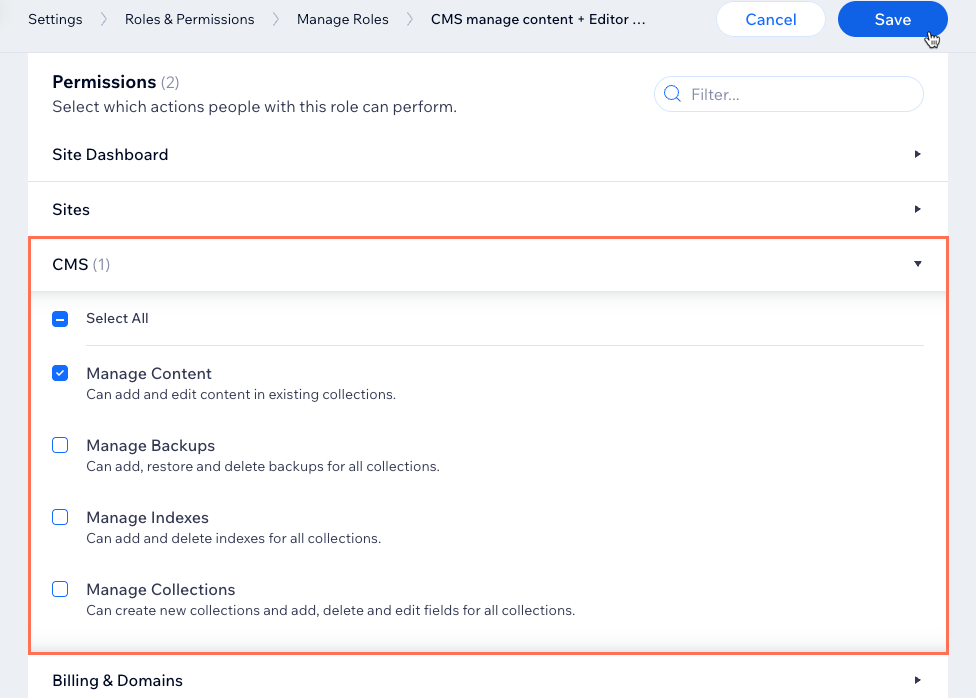
Asegúrate de configurar los permisos de la colección:
Si deseas que los colaboradores con los permisos Administrar contenido o Administrar colecciones puedan agregar y actualizar ítems en las colecciones del CMS, asegúrate de configurar los permisos del tipo Avanzado de las colecciones y luego selecciona las casillas de verificación Agregar y Actualizar junto a Colaboradores o junto a un rol de colaborador específico. Más información sobre los permisos avanzados de colección.
- (Opcional) Agrega permisos de otras áreas, como el Editor, Sitios o Wix Stores:
- Haz clic en el menú desplegable correspondiente (por ejemplo, Editor, Sitios, Wix Stores).
- Selecciona los permisos que deseas asignar al rol.
Importante:
Los roles de administrador otorgan a los colaboradores acceso completo al CMS y acceso a otras áreas de la administración de tu sitio. No es posible restringir a los administradores el acceso completo al CMS. Los siguientes permisos convierten automáticamente el rol en un rol de 'administrador':
- Editor: editar el sitio
- Editor de Wix Studio: editar código
- Editor de Wix Studio: editar la estructura del sitio
- Velo: acceder a las herramientas de desarrollador
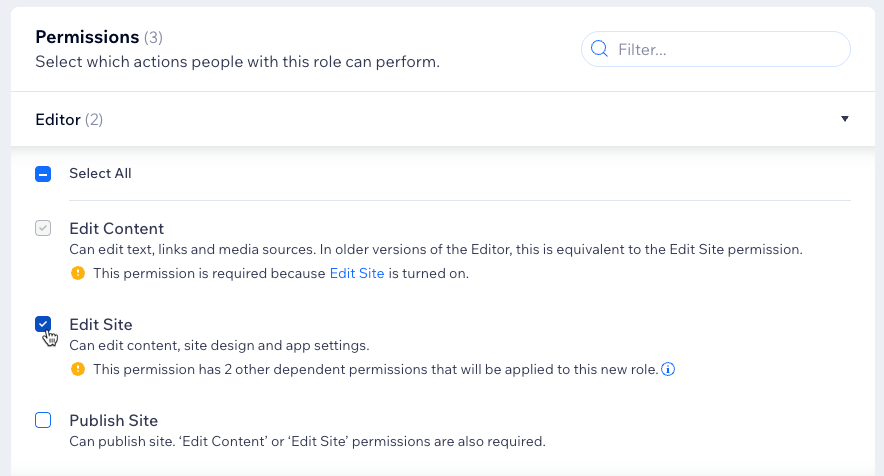
- Haz clic en Guardar.
Preguntas frecuentes
Haz clic a continuación para obtener respuestas a las preguntas más frecuentes sobre los roles del CMS personalizados.
¿Puedo duplicar un rol preestablecido para editar sus permisos y convertirlo en un rol personalizado?
¿Al seleccionar 'Administrar colecciones', el rol se convierte automáticamente en un rol de administrador?
¿Cuál es la diferencia entre los roles personalizados y los roles de administrador?
¿Cómo se convierte un colaborador en administrador?
¿Cómo funcionan los roles y los permisos de colaborador de mi sitio con los permisos de las colecciones?
¿Puedo restringir el acceso al CMS a los roles de administrador?
¿Puedo cambiar los permisos de un rol personalizado después de haberlo creado?


